上一篇
Win11修复技巧🛠设置故障遇到Win11设置无法打开?一文教你轻松修复
- 问答
- 2025-08-31 09:49:30
- 6
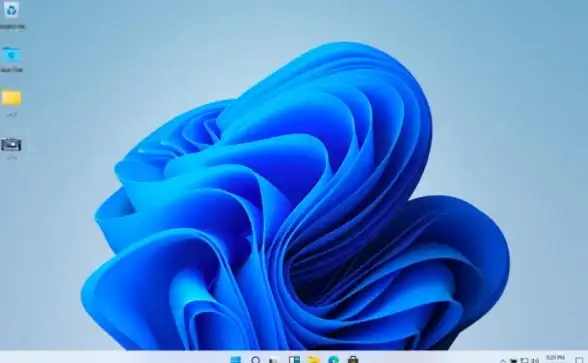
🔍 先试试这个:5秒快速重启设置
长按键盘上的 Win + R 组合键,输入 ms-settings: 后回车,这个命令能强制调用设置应用,很多临时卡顿问题可直接解决。
🛠️ 终极修复四连招(从易到难)
1️⃣ 重启“Windows资源管理器”
按 Ctrl + Shift + Esc 打开任务管理器 → 找到“Windows资源管理器” → 右键选择“重新启动”,系统界面会闪烁一下,之后尝试打开设置是否恢复正常。
2️⃣ 运行系统修复命令
- 在开始菜单搜索 cmd → 选择“以管理员身份运行”
- 逐行输入以下命令(每输完一行按回车):
sfc /scannow DISM /Online /Cleanup-Image /RestoreHealth完成后重启电脑,这两个命令能自动检测并修复系统文件损坏。

3️⃣ 重建设置应用缓存
按 Win + R 输入 powershell 打开窗口,粘贴以下代码:
Get-AppXPackage | Foreach {Add-AppxPackage -DisableDevelopmentMode -Register "$($_.InstallLocation)\AppXManifest.xml"} 完成后重启电脑,系统会重新注册所有内置应用(包括设置)。
4️⃣ 创建新用户账户
如果以上方法无效,可能是用户配置文件损坏:
- 按 Win + R 输入
netplwiz→ 点击“添加”创建新管理员账户 - 登录新账户测试设置是否正常,若正常,可将旧账户文件迁移至新账户后删除原账户。
💡 预防小贴士
- 避免非正规渠道的“系统优化工具”
- 及时清理磁盘空间(建议保留至少20GB可用空间)
- 重大更新前使用系统备份功能(设置→系统→存储→高级备份选项)
如果所有方法都尝试无效,可能是系统核心组件损坏,建议通过【设置→Windows更新→高级选项→恢复】中的“重新安装Windows”保留文件重装系统(无需U盘或安装介质)。
遇到问题欢迎在评论区留言交流~ 记得收藏备用哦!✨
本文由 机代芹 于2025-08-31发表在【云服务器提供商】,文中图片由(机代芹)上传,本平台仅提供信息存储服务;作者观点、意见不代表本站立场,如有侵权,请联系我们删除;若有图片侵权,请您准备原始证明材料和公证书后联系我方删除!
本文链接:https://vps.7tqx.com/wenda/796764.html



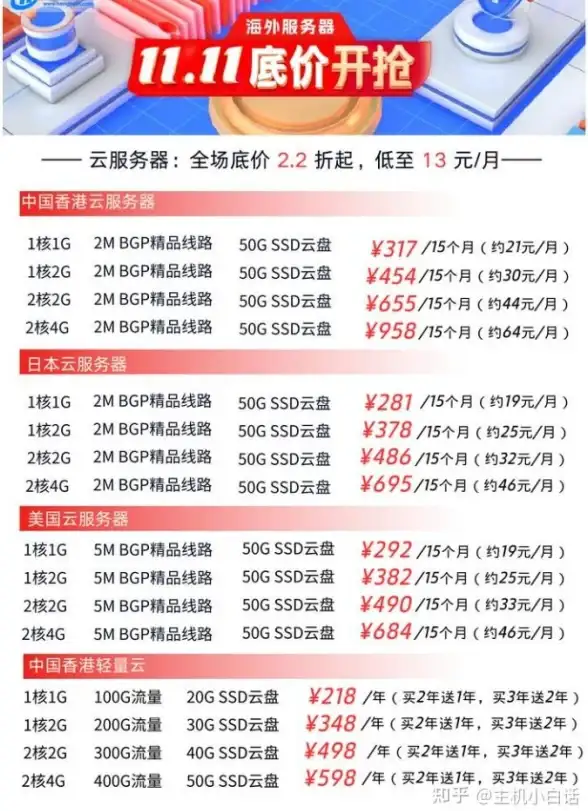



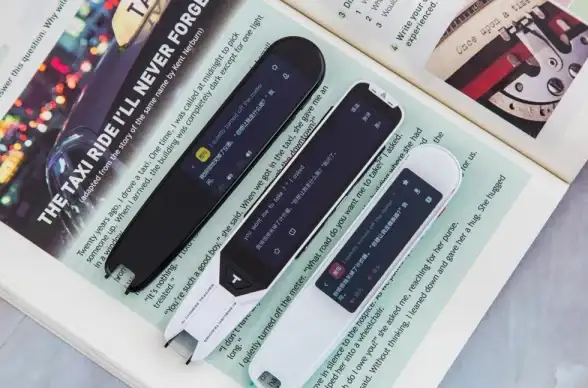

发表评论